É possível realizar as seguintes ações no Cloud Firestore ao usar o console do Firebase:
- Ver, adicionar, editar e excluir dados.
- Criar e atualizar o Cloud Firestore Security Rules.
- Gerenciar índices.
- Monitorar o uso.
Ver dados
É possível conferir todos os dados do Cloud Firestore no Console do Firebase. Na guia Cloud Firestore Dados, clique em um documento ou coleção para abrir os dados aninhados nesse item.
Abrir um caminho específico
Para abrir um documento ou uma coleção em um caminho específico, use o botão Editar caminho :
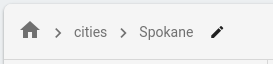
Filtrar documentos em uma coleção
Para filtrar os documentos listados em uma coleção, use o botão Filtrar lista .
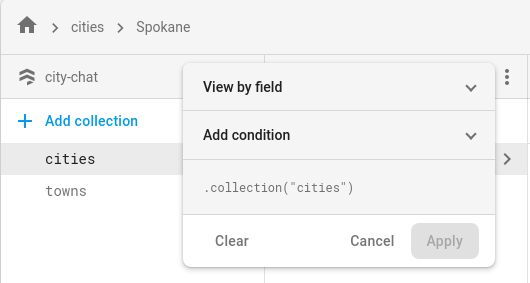
Documentos ancestrais inexistentes
Um documento pode existir mesmo se um ou mais dos seus ancestrais estiverem ausentes. Por exemplo, o documento no caminho /mycoll/mydoc/mysubcoll/mysubdoc pode existir mesmo se o documento ancestral /mycoll/mydoc não existir. O visualizador de dados do Cloud Firestore mostra
um documento ancestral inexistente desta forma:
- Na lista de documentos de uma coleção, os IDs de documentos ancestrais inexistentes estão em itálico.
- Em um painel de informações de um documento ancestral inexistente, o visualizador de dados indica que ele está ausente.
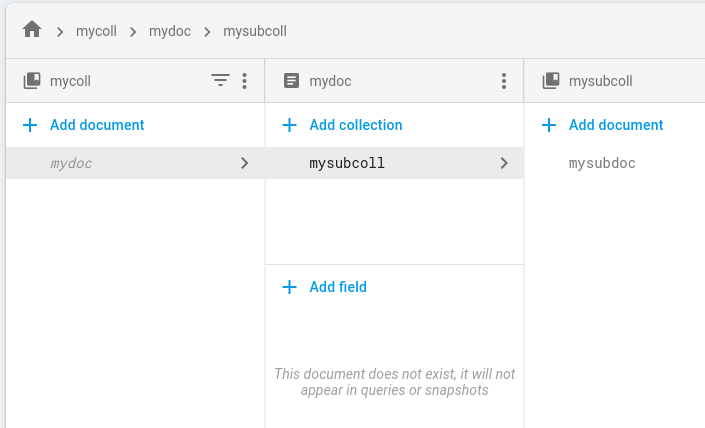
Consultar dados
É possível consultar documentos na guia Criador de consultas da página Dados do Cloud Firestore.
Clique na guia Criador de consultas.
Selecione um escopo de consulta.
Selecione Coleção para consultar uma única coleção. No campo de texto, insira um caminho para uma coleção.
Selecione Grupo de coleções para consultar todas as que têm o mesmo ID. No campo Grupo de coleções, insira o ID de um grupo de coleções.
A tabela mostra automaticamente os documentos da coleção ou grupo especificado.
Clique em Adicionar à consulta para filtrar o conjunto retornado de documentos. Por padrão, o criador de consultas adiciona uma cláusula
WHERE, que é possível modificar usando os menus suspensos e os campos de texto ou mudar para uma das outras cláusulas disponíveis. Para continuar criando consultas mais complexas, clique em Adicionar à consulta.Para remover uma cláusula de consulta, clique no botão de remoção. Para remover todas as cláusulas de consulta, clique em Limpar.
Clique em Executar para recuperar os resultados do seu banco de dados.
Requisitos e limitações da consulta
Ao usar o criador de consultas, considere os seguintes requisitos e limitações para consultas.
Todas as consultas precisam ser compatíveis com um ou mais índices. Se o banco de dados não encontrar um índice compatível com a consulta, ele retornará um erro com um link para criar o índice necessário.
As cláusulas
ORDER BYprecisam ser correspondentes aos campos nas cláusulasWHEREe vir na mesma ordem. Por padrão, os resultados são ordenados por ID de documento. Se você filtrar por qualquer outro campo com algo diferente de uma igualdade (==), adicione uma cláusulaORDER BYpara esse campo.Cláusulas de consulta de intervalo (
<,<=,>e>=) e de valores diferentes (!=enot-in) precisam filtrar no mesmo campo.
Para mais detalhes, confira Limitações de consulta.
Gerenciar dados
No Cloud Firestore, armazene dados em documentos que podem ser organizados em coleções. Antes de começar a adicionar dados, saiba mais sobre o modelo de dados do Cloud Firestore.
É possível adicionar, editar e excluir documentos e coleções no Console do Firebase. Para gerenciar seus dados, abra a guia Dados na seção Cloud Firestore:
Adicionar dados
- Clique em Adicionar coleção e digite o nome da coleção. Em seguida, clique em Próxima.
- Digite um código de documento específico ou clique em Código automático e, em seguida, adicione campos para os dados do seu documento.
- Clique em Salvar. Sua nova coleção e documento aparecem na visualização de dados.
- Para adicionar mais documentos à coleção, clique em Adicionar documento.
Editar dados
- Clique em uma coleção para exibir os documentos dela. Depois, clique em um documento para ver os campos e subcoleções dele.
- Clique em um campo para editar o valor dele. Para adicionar campos ou subcoleções ao documento selecionado, clique em Adicionar campo ou Adicionar coleção.
Excluir dados
Para excluir uma coleção, faça o seguinte:
- Selecione a coleção que você quer excluir.
- Clique no ícone de menu na parte superior da coluna de documentos e depois clique em Excluir coleção.

Para excluir um documento ou todos os campos dele, faça o seguinte:
- Selecione o documento que você quer excluir.
- Clique no ícone de menu na parte superior da coluna de detalhes do documento. Selecione Excluir documento ou Excluir campos do documento.
Ao excluir um documento, você também exclui todos os dados e as subcoleções dele. Porém, excluir os campos de um documento não exclui as subcoleções.

Para excluir um campo específico de um documento, faça o seguinte:
- Selecione o documento para ver os campos dele.
- Clique no ícone de exclusão ao lado do campo que você quer remover.
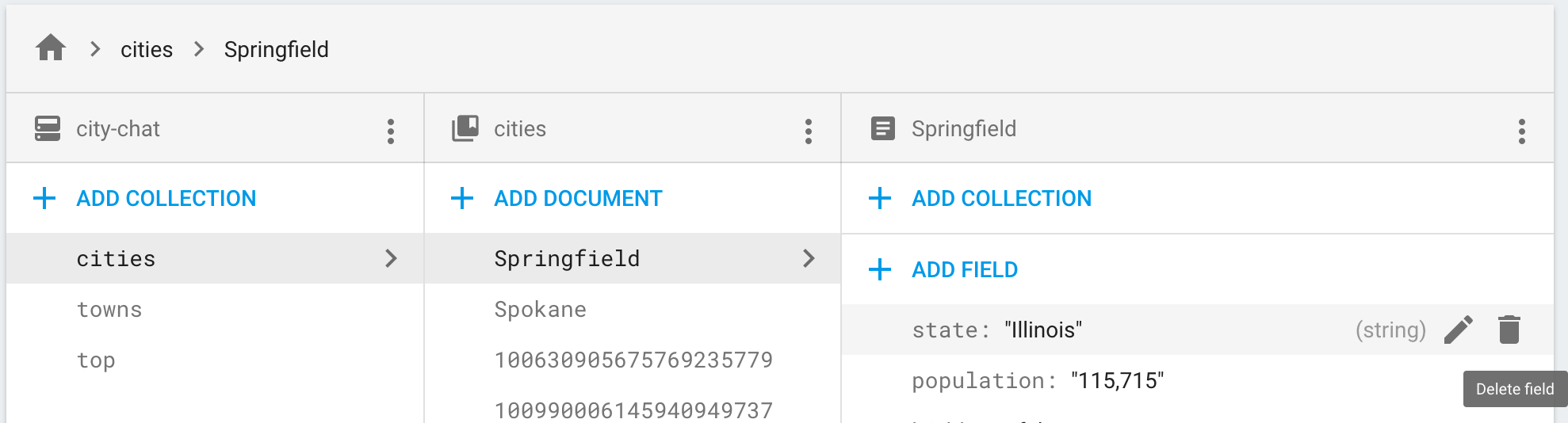
Gerenciar Cloud Firestore Security Rules
Para adicionar, editar e excluir Cloud Firestore Security Rules no console do Firebase, acesse a guia Regras na seção Cloud Firestore. Saiba mais sobre como configurar e personalizar regras.
Gerenciar índices
Para criar novos índices para suas consultas e gerenciar índices existentes no console do Firebase, vá para a guia Índices na seção Cloud Firestore. Saiba mais sobre como gerenciar índices.
Monitorar o uso
Para monitorar o uso do Cloud Firestore, abra a guia Cloud Firestore Uso no Console do Firebase. Utilize o painel para avaliar o uso em diferentes períodos.
